WPS演示PPT如何实现图片平滑切换效果?
来源:网络收集 点击: 时间:2024-06-19【导读】:
介绍WPS演示PPT实现图片平滑切换效果的方法步骤。工具/原料moreWPS 2019电脑方法/步骤1/5分步阅读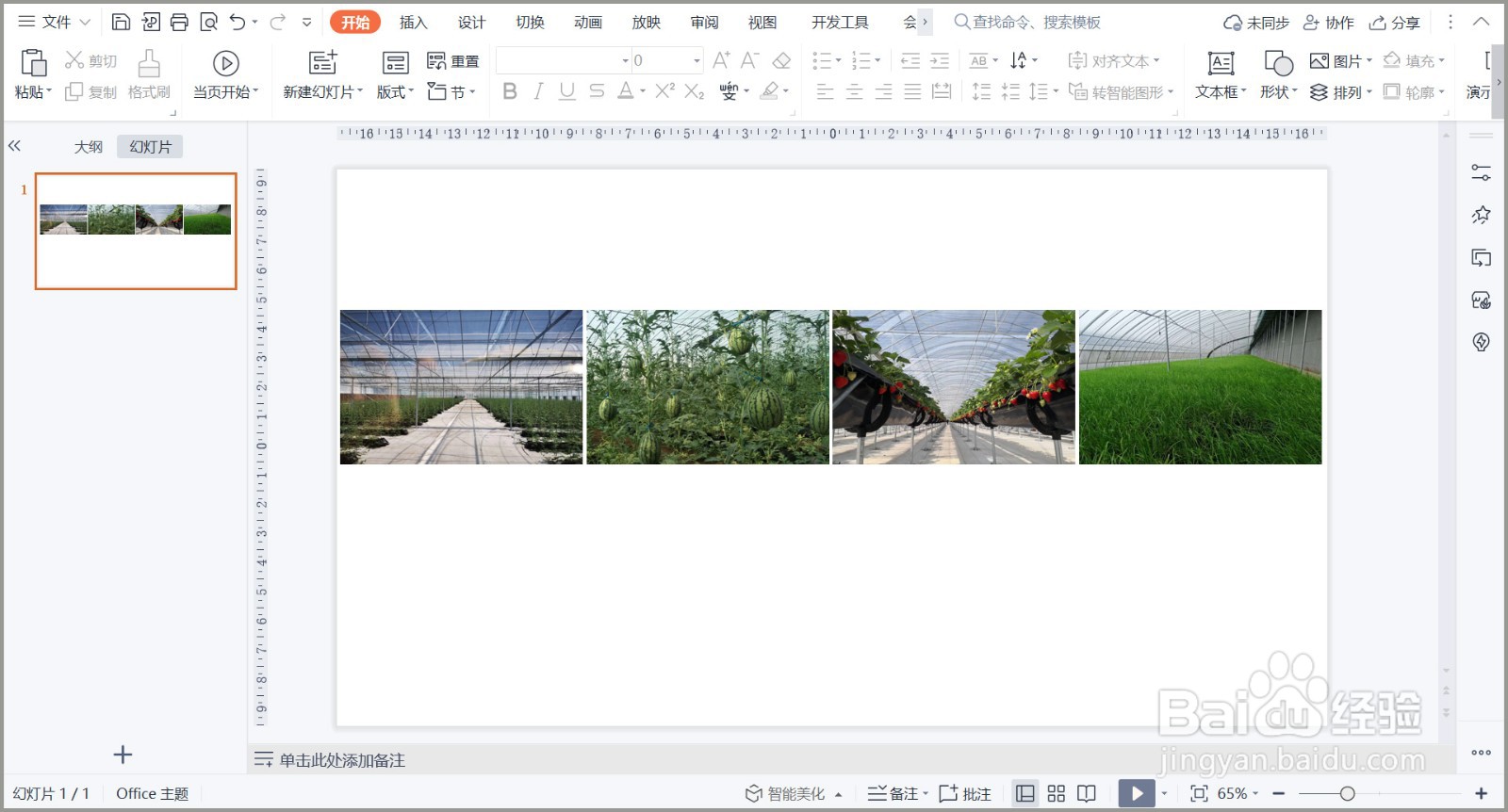 2/5
2/5 3/5
3/5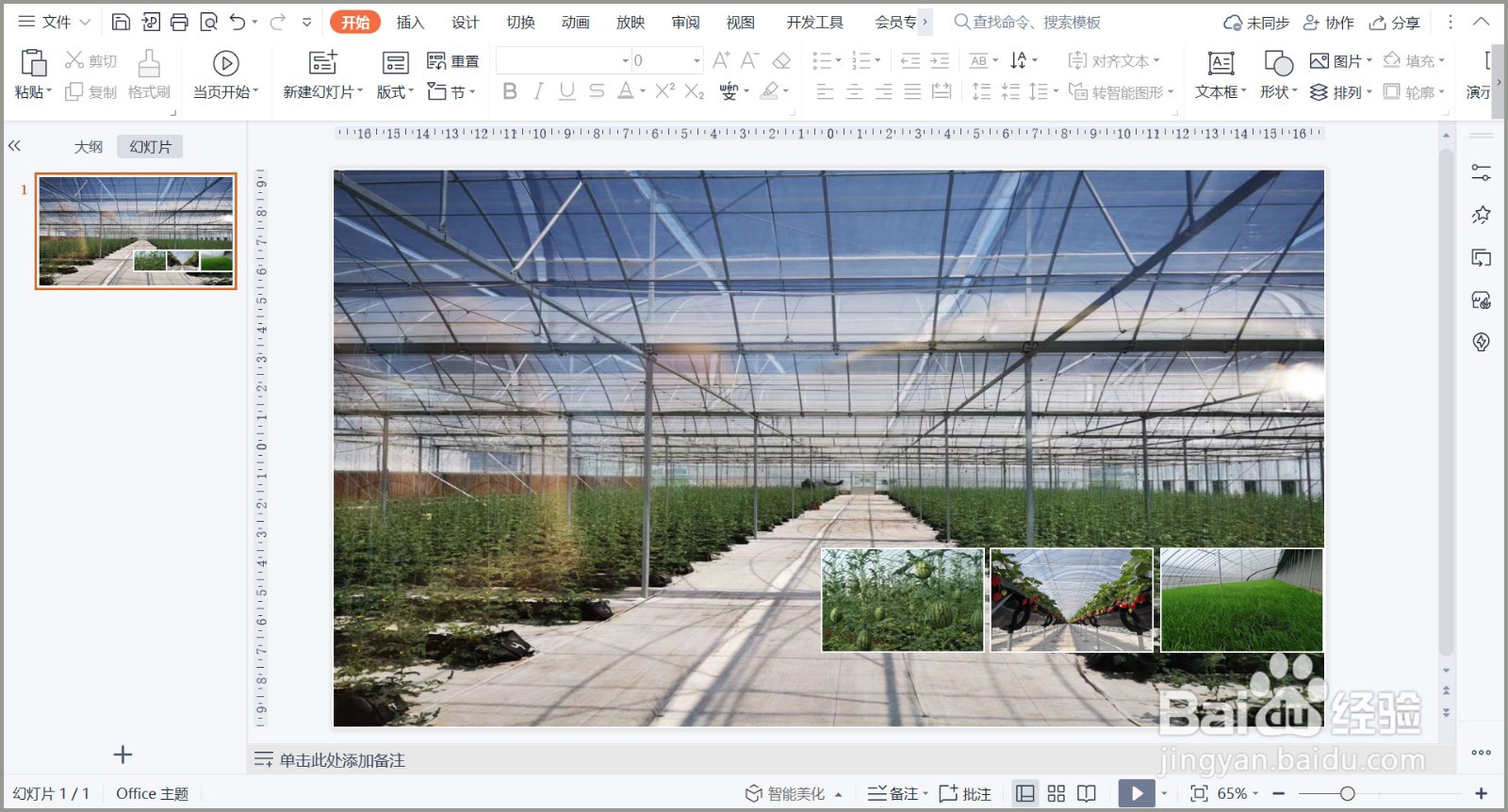 4/5
4/5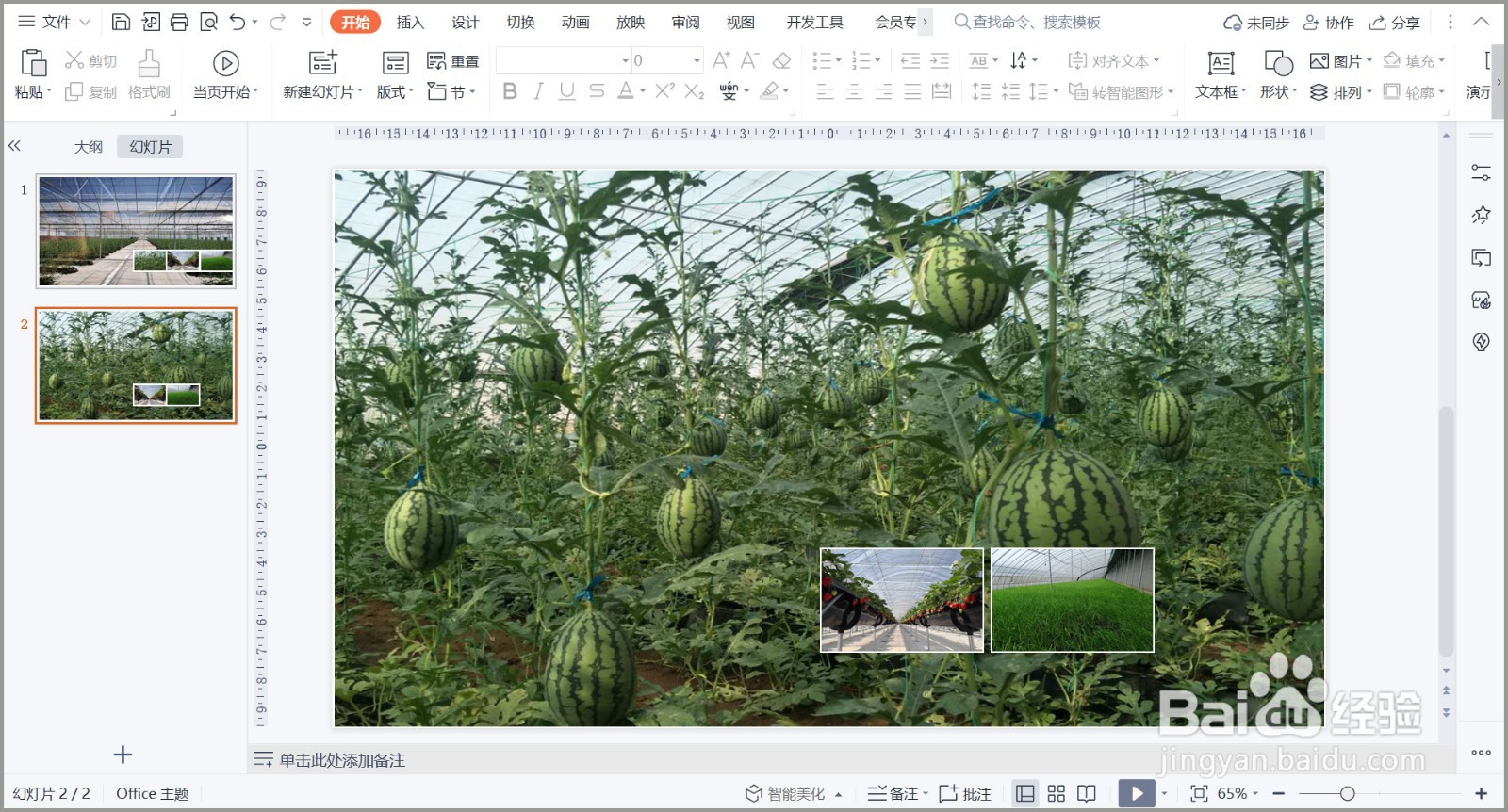 5/5
5/5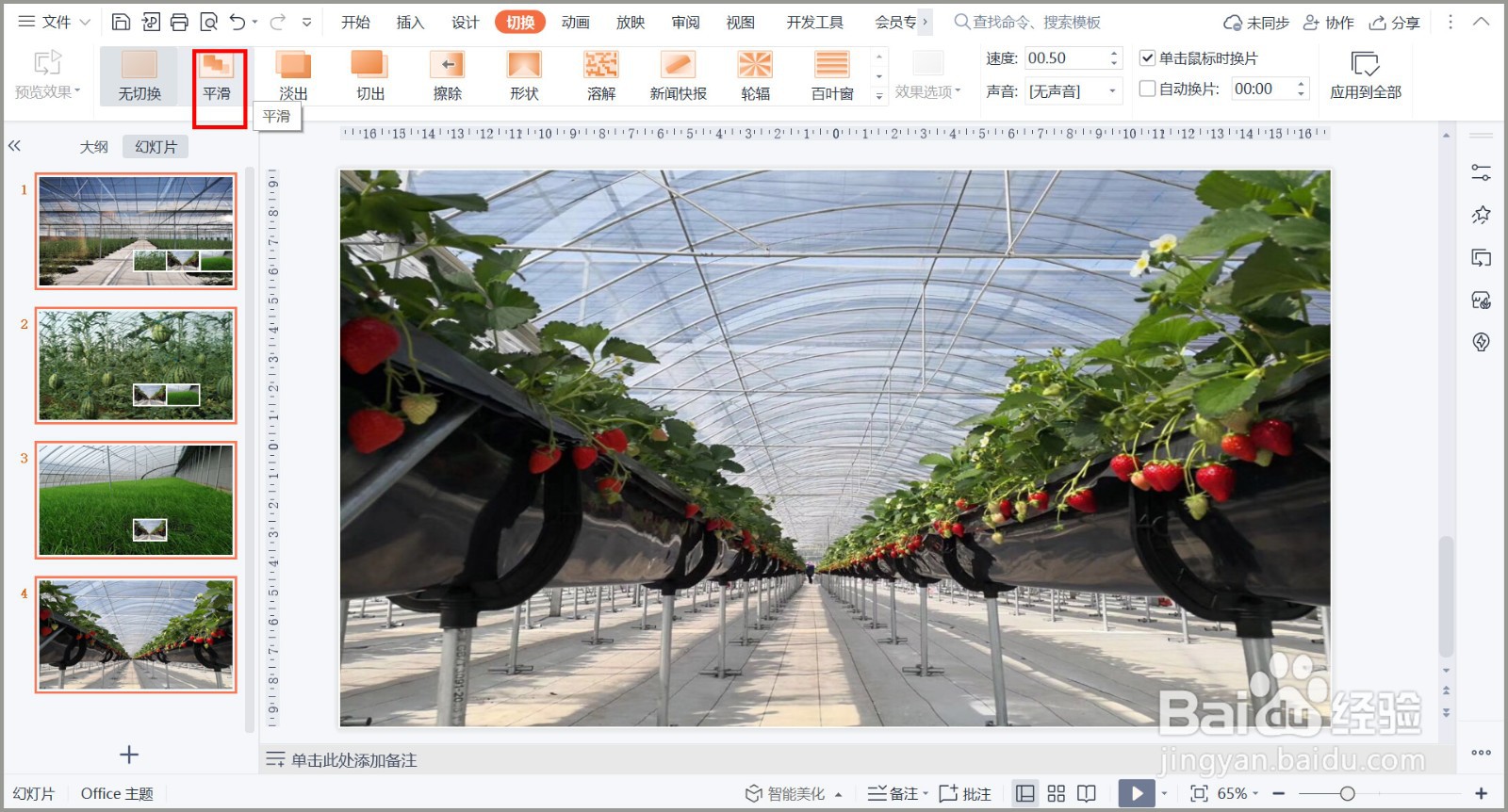 WPS演示PPT平滑切换
WPS演示PPT平滑切换
打开WPS软件,新建演示PPT文件,插入需要演示的图片,调整至统一大小。
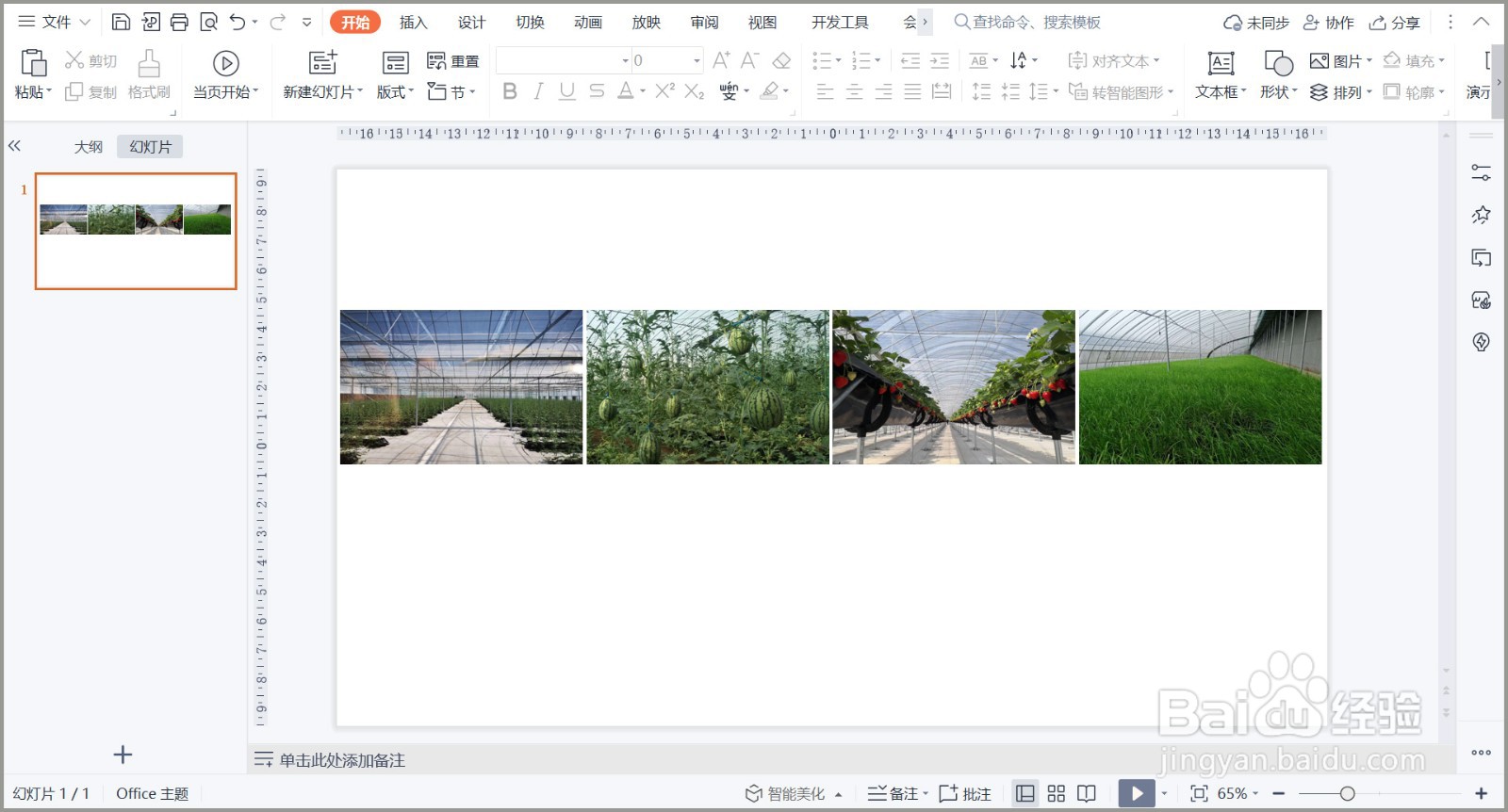 2/5
2/5选中所有的图片,点击鼠标右键,点击【设置图片格式】—【形状选项】—【填充与线条】—【线条】—【实线】—【颜色】—【白色】,统一添加白色边框。
 3/5
3/5选中一张照片,放大至幻灯片大小。其它图片等比例缩小,横向排列,放于幻灯片的右下方。
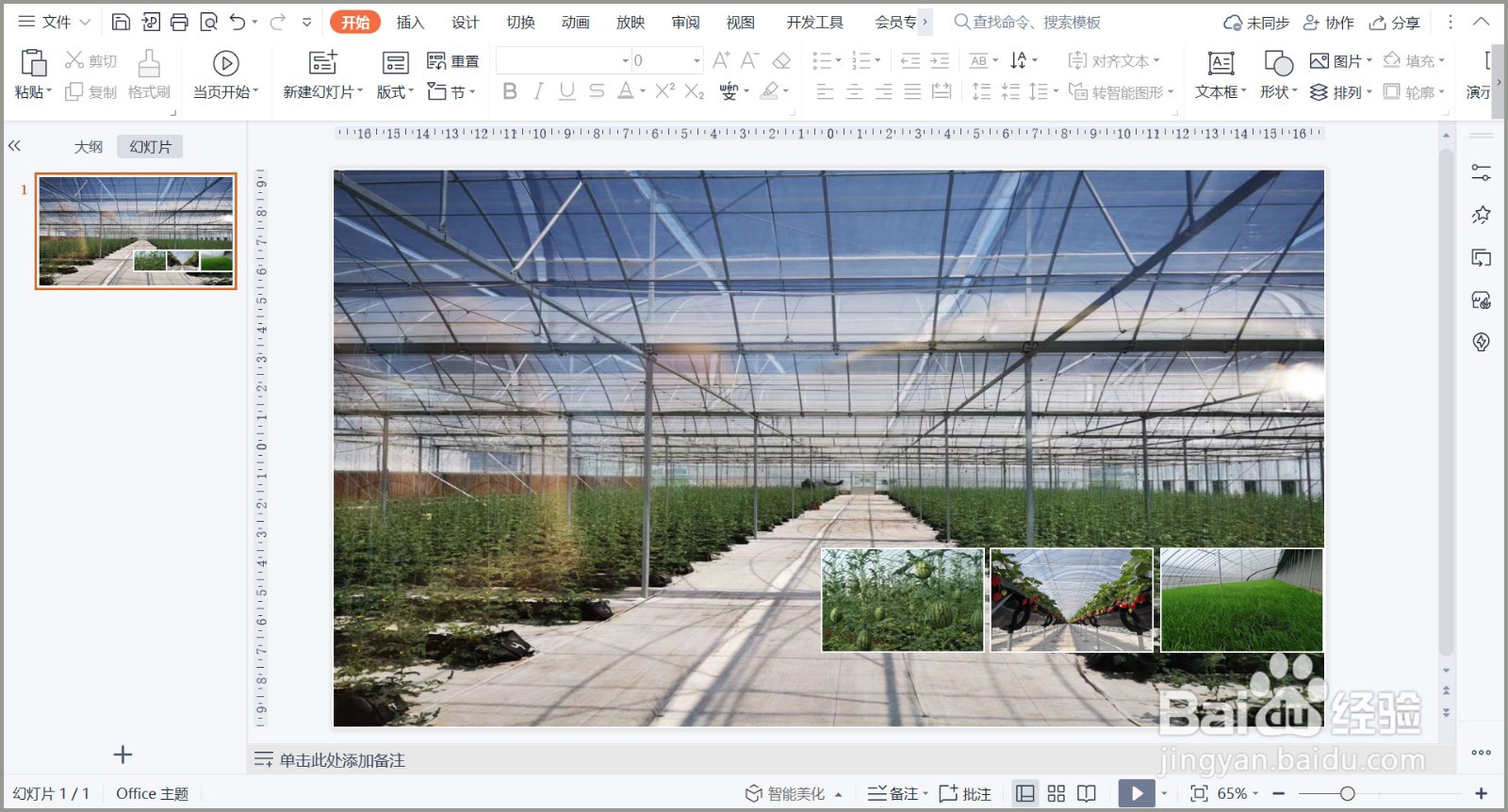 4/5
4/5复制当前幻灯片,将下面第一张图片放大,覆盖幻灯片。下面剩余小图向左移动。
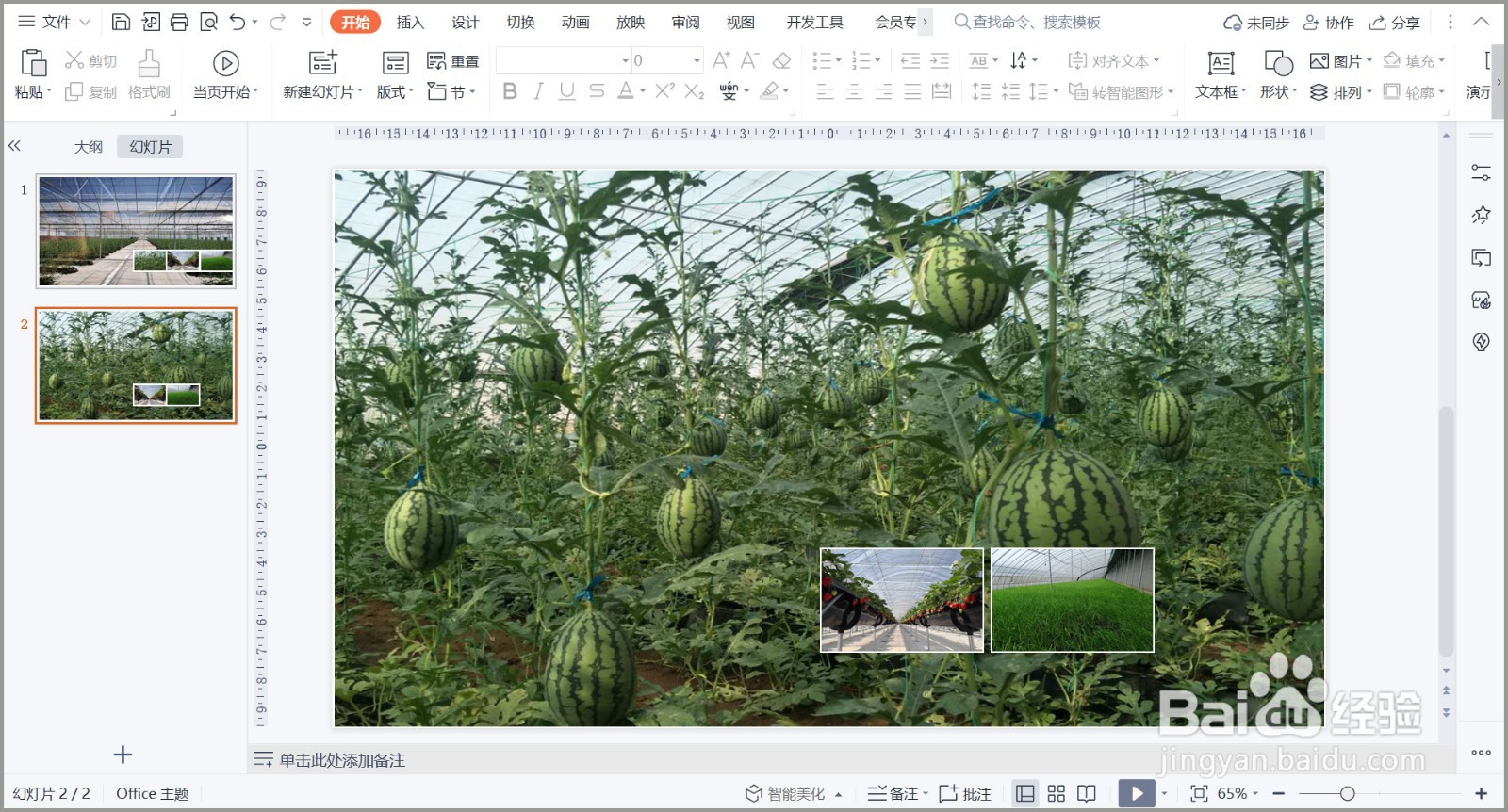 5/5
5/5以此类推,将剩余小图放大。然后全选幻灯片,点击【切换】,添加【平滑】效果,PPT图片平滑切换效果完成。
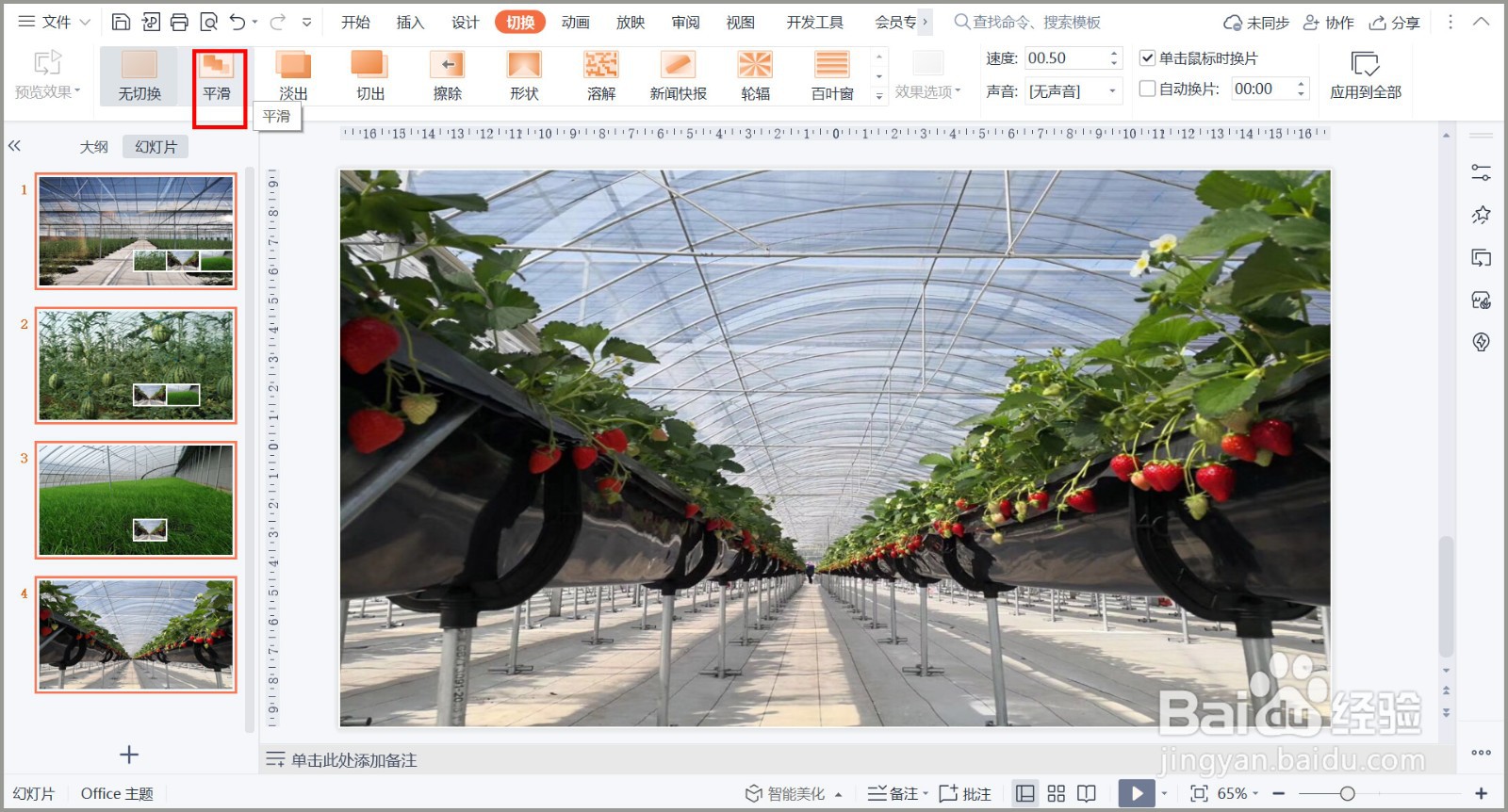 WPS演示PPT平滑切换
WPS演示PPT平滑切换 版权声明:
1、本文系转载,版权归原作者所有,旨在传递信息,不代表看本站的观点和立场。
2、本站仅提供信息发布平台,不承担相关法律责任。
3、若侵犯您的版权或隐私,请联系本站管理员删除。
4、文章链接:http://www.1haoku.cn/art_909726.html
上一篇:剪映电脑版添加标题模板的方法
下一篇:爱奇艺怎么录屏保存到相册
 订阅
订阅